Chào anh em!
Bước 1: Đăng nhập vào tài khoản Facebook cá nhân của bạn
Bạn truy cập vào trang facebook.com hoặc mở app facebook trên điện thoại và điền email (hoặc số điện thoại) và mật khẩu để đăng nhập.
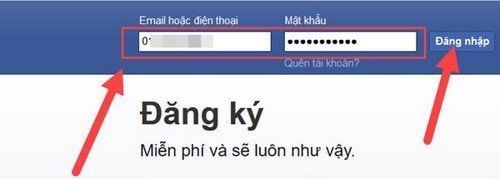
Bước 2: Tạo Fanpage.
– Sau khi đăng nhập thành công, bạn click vào hình dấu “+” như hình dưới sau đó chọn mục “Trang” để tạo trang Fanpage.
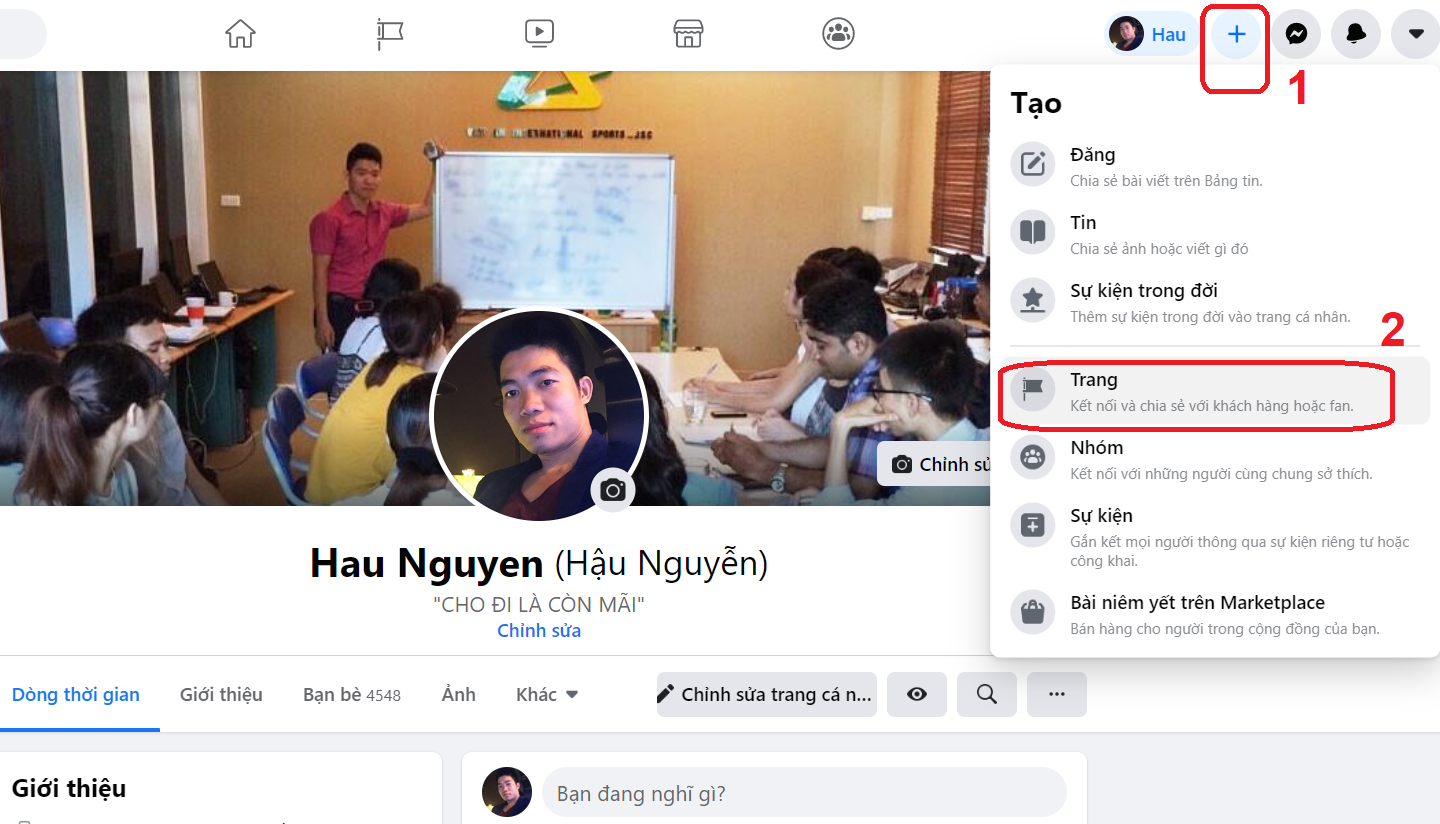
Hoặc Cách 2 bạn truy cập trực tiếp vào liên kết sau để đến trang tạo fanpage ngay: https://www.facebook.com/pages/create/
– Sau đấy bạn sẽ được đưa đến trang như hình dưới.
Hãy điền lần lượt các thông tin và bấm tạo trang.
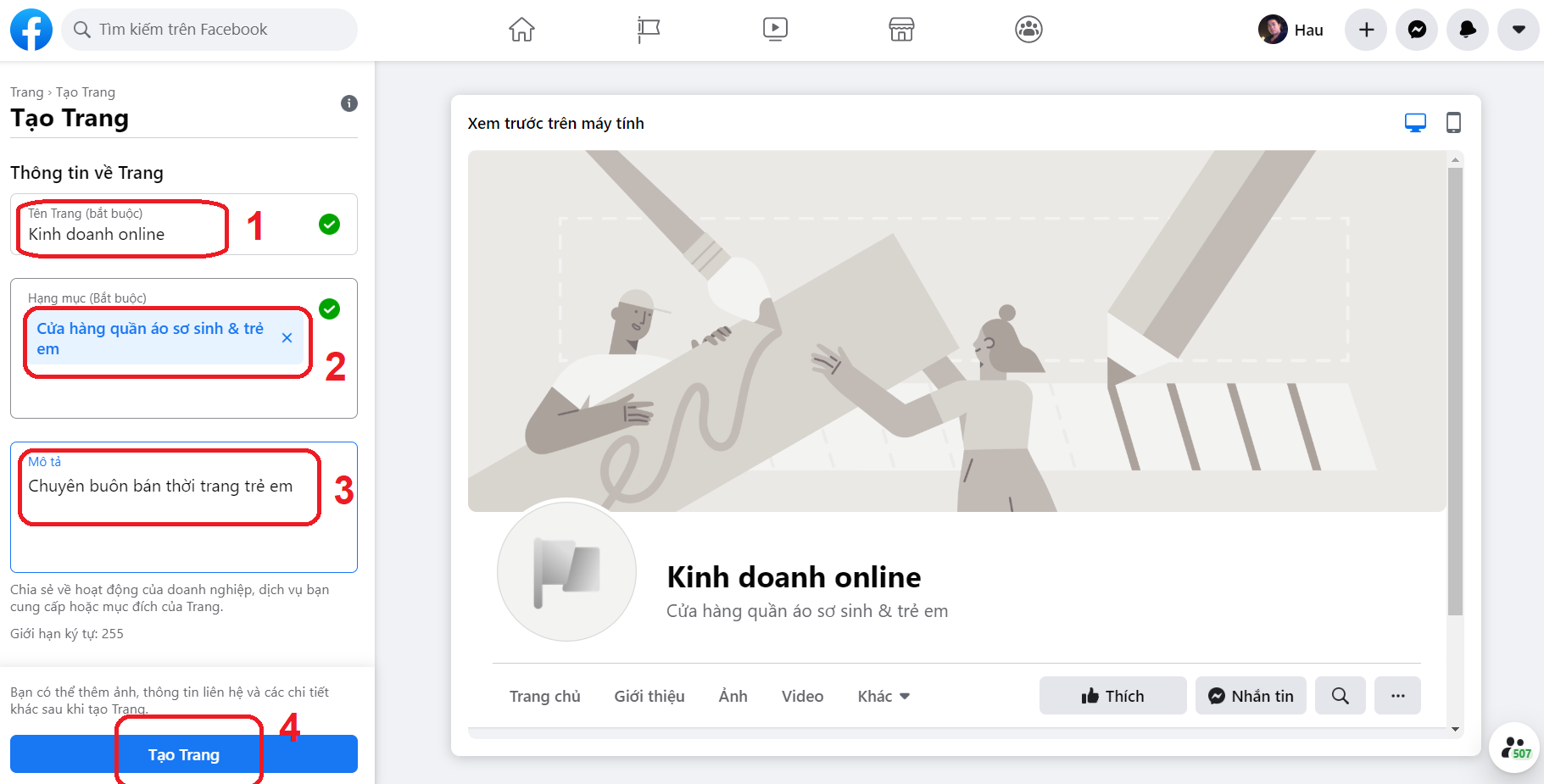
– Một số gợi ý về cách đặt tên trang là kết hợp tên riêng của bạn với tên sản phẩm hoặc tên cửa hàng, ví dụ như:
- Điện Thoại Đức Anh
- Máy lọc nước Đức Anh
- Đức Anh Shop
- Đức Anh Clothes
- Đức Anh MMo
- Đức Anh Marketer
– Đừng đặt tên gì đó quá chung chung, nó sẽ không có hiệu quả trong kinh doanh. Tên chung chung khó tạo dựng và định hình được thương hiệu riêng. Không nên cho ký hiệu lạ vào tên Fanpage vì Facebook sẽ không chấp thuận điều đó.
– Chú ý, nếu bạn ăn cắp thương hiệu nổi tiếng để đặt tên Fanpage có thể Facebook sẽ không chấp thuận, hoặc trong trường hợp Facebook không biết nên bỏ qua, nhưng về sau thương hiệu đó kiện thì khả năng cao là bạn sẽ bị mất Fanpage!
– Tên Fanpage chỉ được đổi khi số lượng Fan dưới 200, do vậy bạn cần phải nghĩ tên thật cẩn thận chút.
Bước 3: Thiết lập thông tin cho trang Fanpage.
Sau khi nhấn “Tạo trang” thì bạn sẽ có thể tạo ảnh đại diện và ảnh bìa của Fanpage.
Chọn ảnh đại diện cho trang Fanpage của bạn bằng cách Tải lên từ máy tính hoặc điện thoại. Ảnh đại diện cần sắc nét đồng thời giúp người dùng nhận ra thương hiệu của bạn. Chính vì vậy khi tạo Fanpage bán hàng hay kiếm tiền online trên Facebook cần lựa chọn ảnh đại diện liên quan trực tiếp đến sản phẩm hoặc logo thương hiệu của bạn.
Thêm ảnh bìa với kích thước 815 x 351 hoặc tương đương, đây là hình ảnh đầu tiên mà khách hàng sẽ nhìn thấy khi vào trang. Chính vì vậy, bạn nên chọn hình ảnh sắc nét, giới thiệu về cửa hàng, doanh nghiệp hay sản phẩm của bạn cùng với các thông điệp bán hàng, slogan thú vị.
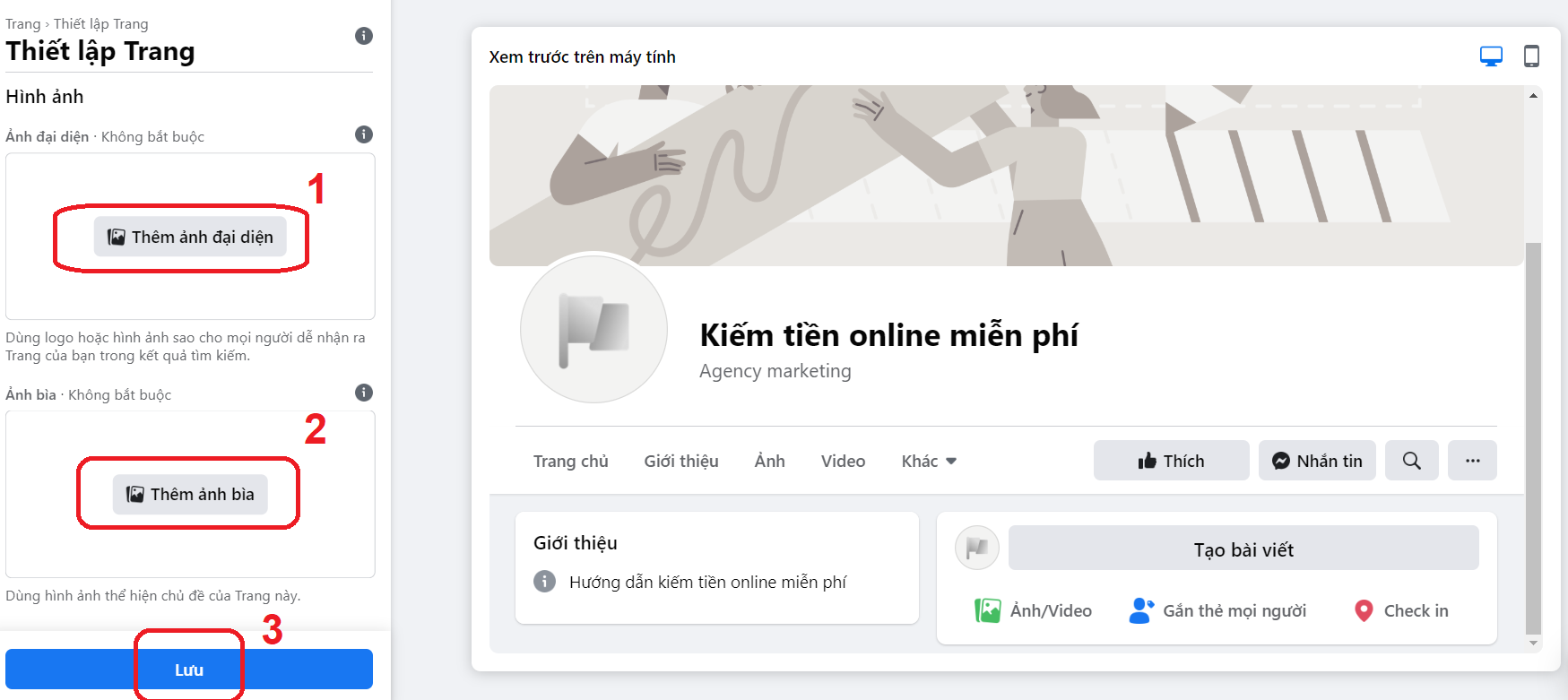
Sau khi tải xong thì bạn đã có 1 Fanpage cơ bản như hình dưới.
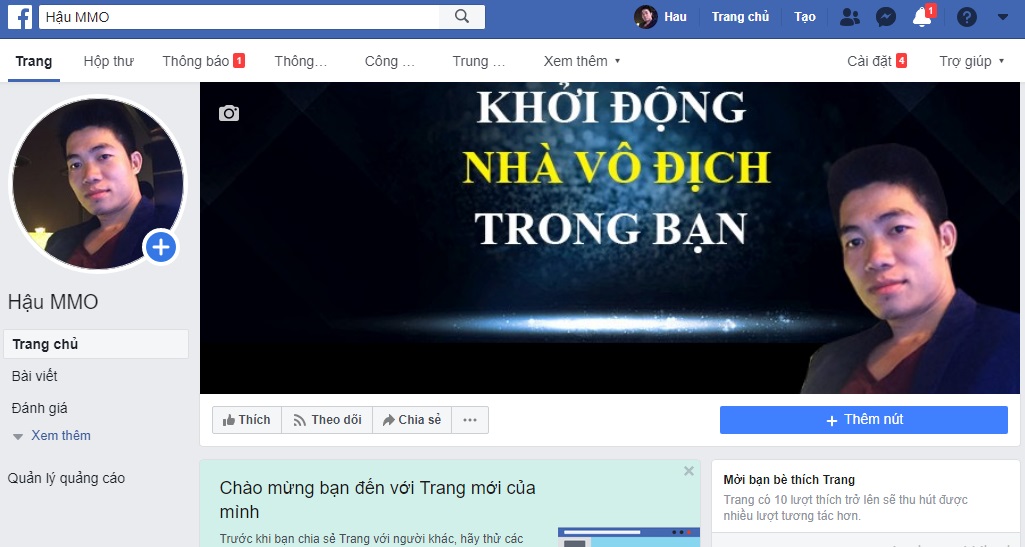
Bước 4: Rút gọn link Fanpage.
Tiếp theo ở cột trái bạn chọn mục “giới thiệu” và nhấn vào “chỉnh sửa thông tin trang”.
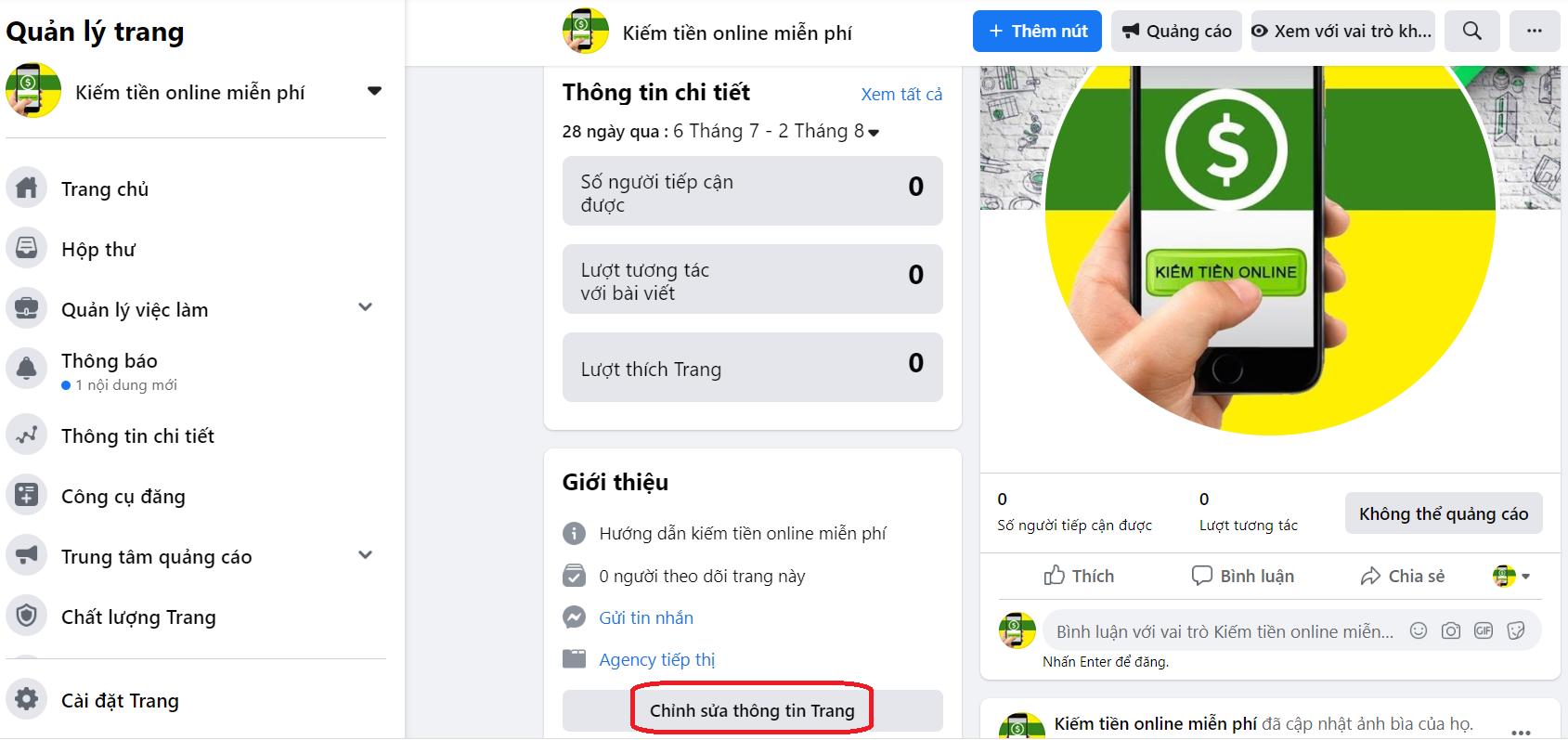
Ở đây bạn có thể hoàn tất các thông tin của Fanpage như tên, tên link rút gọn, mô tả trang, thông tin liên hệ,…. Điền thông tin và bấm Enter thì Fanpage của bạn sẽ tự động được lưu thay đổi.
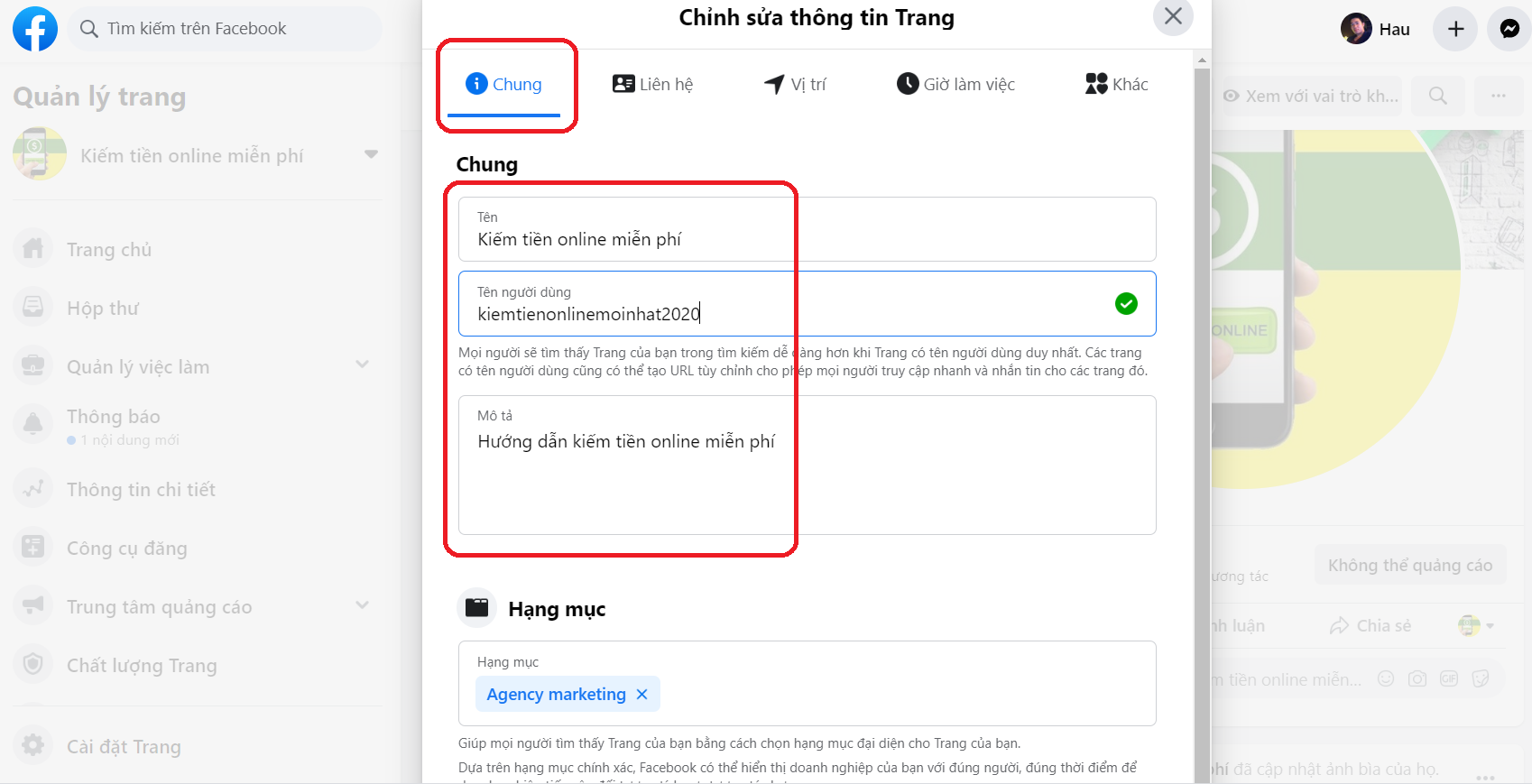
Ở đây bạn cần đặt “tên người dùng” sao cho thật ngắn gọn và nên trùng với tên Fanpage. Ví dụ như hình dưới.
Mục đích của việc này là thay vì bạn có 1 link Fanpage dài loằng ngoằng dây điện như thế này: facebook.com/Hậu-MMO-399594047346566/
Thì bạn sẽ có 1 tên Fanpage ngắn gọn như thế này: facebook.com/haummo
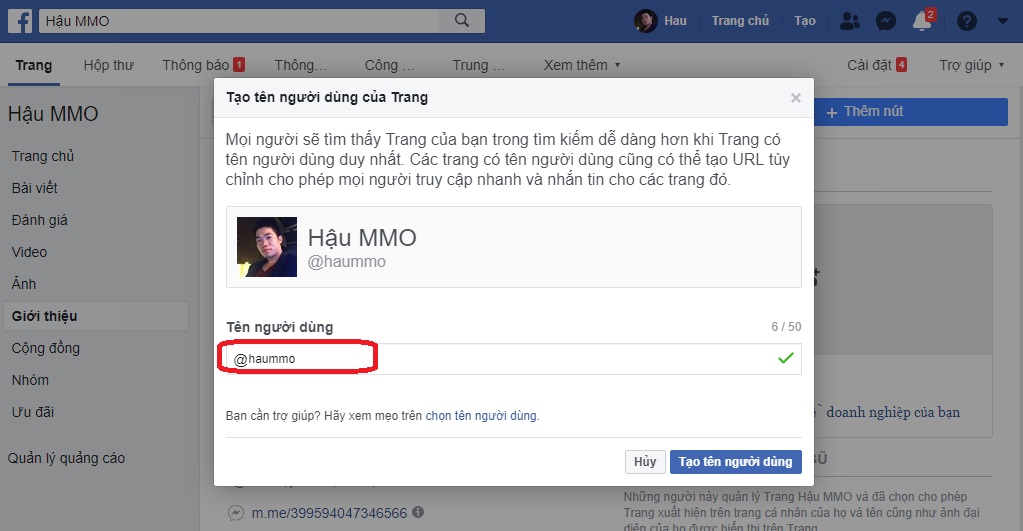
Ok, thì bấm “Tạo tên người dùng” là xong
Lưu ý: Nếu hiện lên thông báo như hình dưới thì tài khoản facebook của bạn đã tạo quá nhiều Fanpage hoặc không đạt tiêu chuẩn để có thể tạo link rút gọn. Bạn có thể nhờ nik facebook ai còn mới để tạo thì sẽ được.

OK, Như vậy bạn đã chính thức có 1 Fanpage. Có rất rất nhiều thứ hay ho mà bạn có thể làm với Fanpage. Ví dụ như có thể cài đặt Chatbot để chăm sóc khách hàng tự động, chạy quảng cáo để tăng nhanh khả năng tiếp cận đến khách hàng hay marketing như 1 thương hiệu chuyên nghiệp,…
Giao diện và tính năng cơ bản của 1 Fanpage.
Thanh menu dọc:
Bao gồm những thông tin mà fan (hoặc bất kỳ ai) cũng có thể thấy như:
+ Bài viết.
+ Hình ảnh.
+ Video.
+ Đánh giá từ người dùng.
+ Giới thiệu thông tin cửa hàng, địa chỉ, email, số điện thoại.
+ Nhóm hoặc các page mà trang này liên kết.
+ Danh sách sản phẩm…
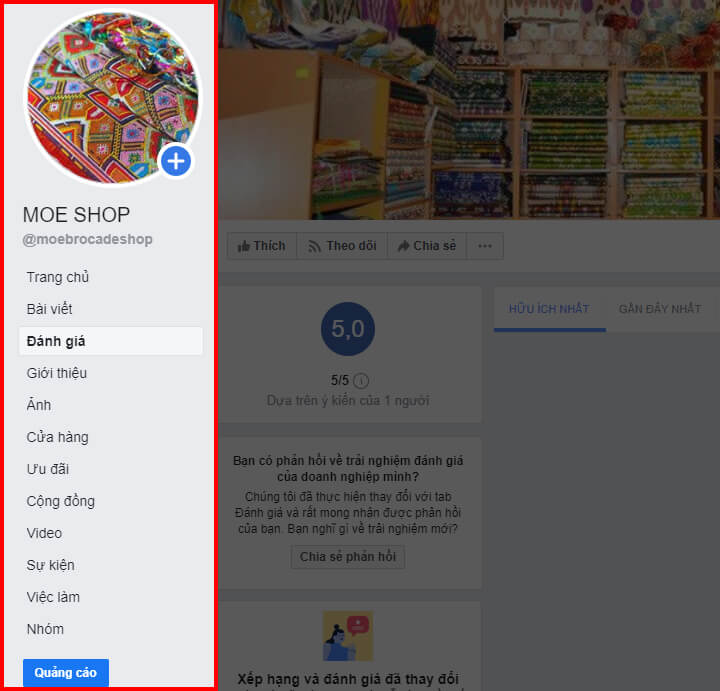
Thanh menu ngang:
Bao gồm những thông tin chỉ quản trị viên (người được cấp quyền) mới thấy:
+ Số lượt tương tác trên page theo ngày/ tuần/ tháng.
+ Thống kê số lượt like trang mới.
+ Thống kê bài đăng mới và mức độ phù hợp trên mỗi bài.
+ Cài đặt bảo mật page.
+ Cấp quyền quản lý page cho tài khoản khác.
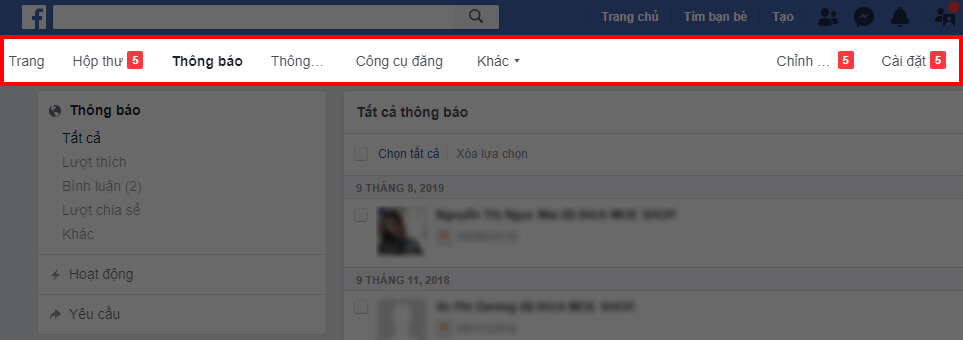
Xem thêm các chức năng bên dưới để tận dụng tối đa lợi ích của Fanpage nhé.
1. Thiết lập vai trò trên trang
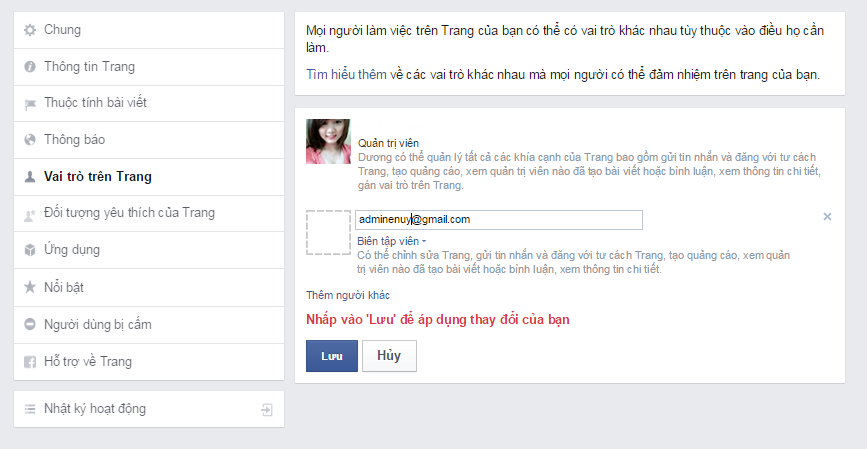
Sau khi tạo Fanpage Facebook bán hàng, bạn có thể tiến hành phân quyền quản trị trên trang nếu bạn muốn thêm người cùng quản trị Fanpage. Để làm điều này, bạn vào phần Cài đặt, sau đó chọn tiếp Vai trò trên trang. Tại đây, bạn có thể thêm người mới bằng tên hoặc email của họ, sau đó phân quyền quản trị trên trang bao gồm Quản trị viên, Biên tập viên, Người kiểm duyệt, Nhà quảng cáo hoặc Nhà phân tích với các quyền hạn khác nhau rồi ấn nút Lưu.
2. Đăng bài viết
Để có thể thu hút lượng tương tác cùng với thúc đẩy bán hàng hiệu quả thì một việc quan trọng khi quản trị Fanpage Facebook bán hàng đó chính là đăng bài viết. Chính vì vậy mà các cửa hàng, doanh nghiệp cần xây dựng chiến lược đăng bài viết hàng ngày và đăng bài thường xuyên từ 1 đến 3 bài đăng/ngày đồng thời nên tập trung đăng các thông tin liên quan trực tiếp đến sản phẩm, dịch vụ doanh nghiệp hay cửa hàng của bạn đang cung cấp. Bài viết có thể ở dạng văn bản, văn bản kết hợp hình ảnh hoặc video, đường lonk liên kết đến website đồng thời nên thêm các tag hoặc địa điểm vào bài viết.
Các bước đơn giản để đăng 1 bài viết:
+ Bước 1: Nhấp vào tab Bài viết (menu trái)
+ Bước 2: Nhập nội dung bài viết.
+ Bước 3: Bấm vào Cảm Xúc/ Hoạt động để chèn icon (Không bắt buộc)
+ Bước 4: Xác nhận Đăng.
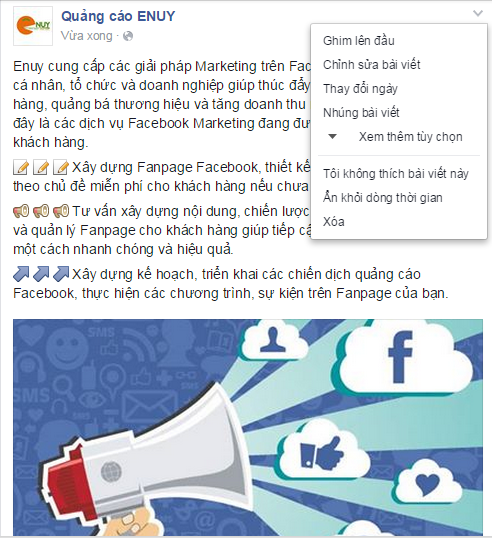
Ngoài ra, khi đăng bài viết cần lựa chọn thời điểm đăng bài thích hợp dựa trên đối tượng khách hàng hướng đến và nhanh chóng trả lời bình luận của thành viên, kích thích các thành viên thích hoặc chia sẻ bài viết. Nếu có bài viết cần chia sẻ hoặc muốn các thành viên quan tâm khi truy cập vào Fanpage Facebook bán hàng của bạn, bạn cần ghim bài viết lên đầu trang với thao tác ấn vào nút mũi tên chỉ xuống ở góc phải bài viết và chọn Ghim lên đầu
Cách tạo album ảnh trên Fanpage Facebook
+ Bước 1: Nhấp chọn tab Ảnh (menu trái).
+ Bước 2: Chọn Tạo Album.
 |
+ Bước 3: Cài đặt thông tin
Bao gồm:
– Tên album.
– Mô tả.
– Vị trí.
– Tùy chọn (Ẩn khỏi bảng tin).
– Thay đổi ngày (Sử dụng ngày từ ảnh / Chọn một ngày).
– Thêm các hình ảnh từ thiết bị lên album.
– Đăng album.
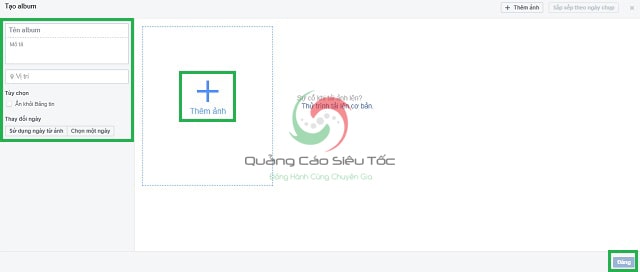 |
3. Quản lý bình luận và thành viên
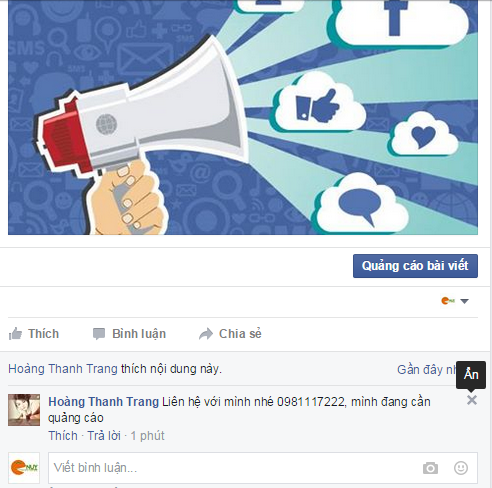
Khi quản trị Fanpage Facebook bán hàng, nếu xuất hiện các bình luận không phù hợp hoặc bạn muốn ẩn bình luận của khách hàng để tránh các đối thủ cạnh tranh lấy thông tin khách hàng, bạn chỉ cần di chuyển chuột đến bình luận đó và ấn dấu X để ẩn bình luận. Ngoài ra nếu muốn chặn các thành viên bình luận không phù hợp hoặc thiếu lịch sự chỉ cần chọn Chặn là thành viên đó không thể tương tác được trên Fanpage Facebook bán hàng của bạn. Để bỏ chặn, bạn vào phần Cài đặt đến mục Thành viên bị cấm rồi tiến hành chọn thành viên và bỏ chặn.
4. Thêm Tab Cửa Hàng vào Fanpage
Việc tạo cửa hàng trên fanpage giúp các bạn dễ dàng đăng tải thông tin sản phẩm, hình ảnh một cách dễ dàng.
Tất nhiên, cửa hàng trên Facebook không thể thay thế hoàn toàn website.
Ưu điểm chính của nó là giúp khách hàng cập nhật được sản phẩm mới ngay trên Facebook và gắn thẻ khi đăng status.
Các bước tạo cửa hàng trên fanpage Facebook
+ Bước 1: Nhấp vào tab cửa hàng (menu trái)
+ Bước 2: Đồng ý các điều khoản, chọn Tiếp tục.
+ Bước 3: Chọn phương thức thanh toán.
+ Bước 4: Thiết lập cửa hàng.
+ Bước 5: Mô tả mặt hàng.
+ Bước 6: Thêm sản phẩm.
Nếu cần thêm tab Mua Ngay, Gọi Ngay…Hãy tìm hiểu cách thêm tab trên Fanpage Facebook.
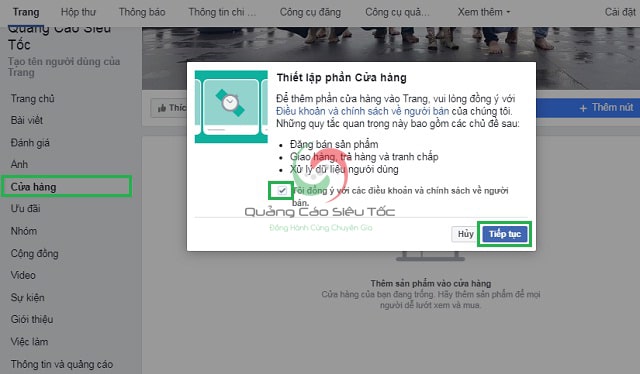 |
5. Tạo biểu tượng trả lời tin nhắn tích cực trên Fanpage
Nếu truy cập những page lớn, bạn sẽ thấy một số page có biểu tượng Trả Lời Tin Nhắn Tích Cực như hình dưới.
Làm thế nào để hiển thị được biểu tượng này?
Cách duy nhất là bạn phải trả lời mọi tin inbox trong vòng vài phút.
Nếu thường xuyên trả lời inbox nhanh, Facebook sẽ tự động bật biểu tượng cho bạn.
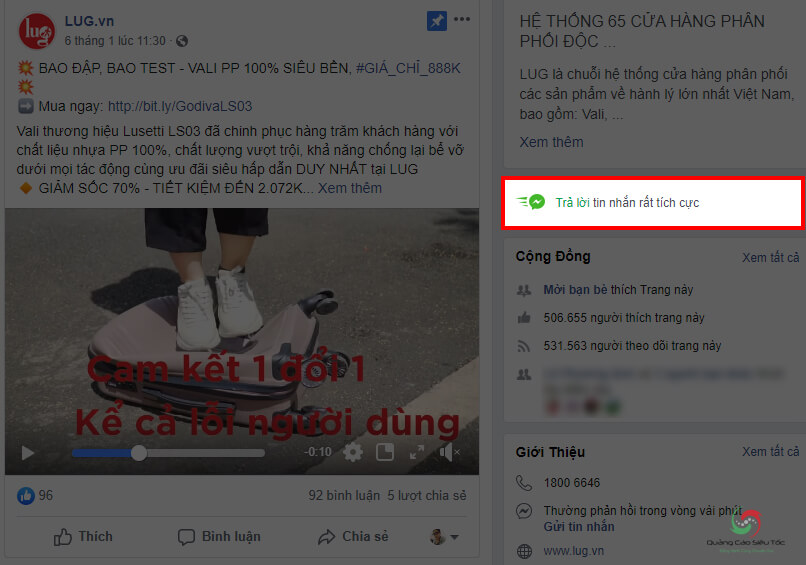 |
6. Tạo quảng cáo cơ bản
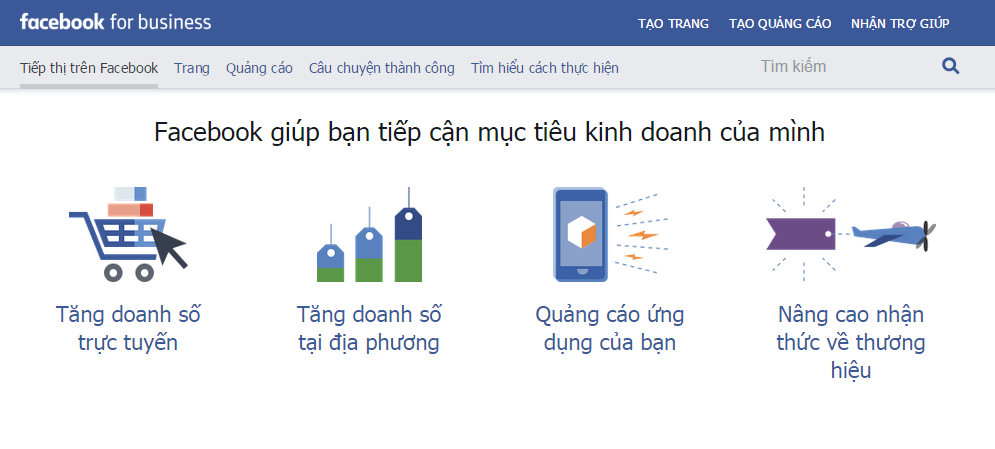
Để thúc đẩy bán hàng hiệu quả, cửa hàng hay doanh nghiệp của bạn cần tạo các chiến dịch quảng cáo. Đây là một trong số các kiến thức cần biết khi quản trị Fanpage Facebook bán hàng. Một số hình thức quảng cáo trên Facebook mà các cửa hàng, doanh nghiệp cần biết như quảng cáo tăng like cho Fanpage (Page Likes), quảng cáo cho bài viết (Page Post Engagement), quảng cáo thu hút truy cập đến website (Clicks to Website) và quảng cáo video (Video Views).
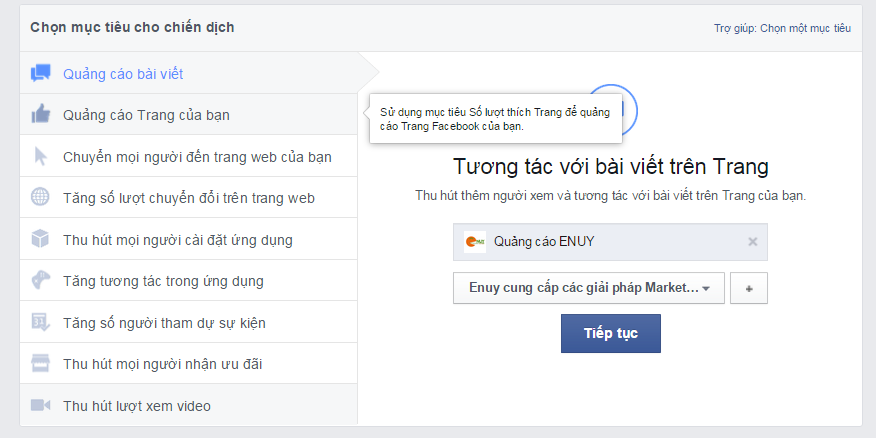
Để bắt đầu quảng cáo cho Fanpage Facebook bán hàng, bạn có thể truy cập vào địa chỉ https://www.facebook.com/business, sau đó nhấn mục Tạo quảng cáo và lựa chọn hình thức quảng cáo phù hợp. Tiếp theo là tạo nội dung quảng cáo, lựa chọn đối tượng quảng cáo và tích hợp phương thức thanh toán.
7. Xem số liệu thống kê và tương tác với thành viên
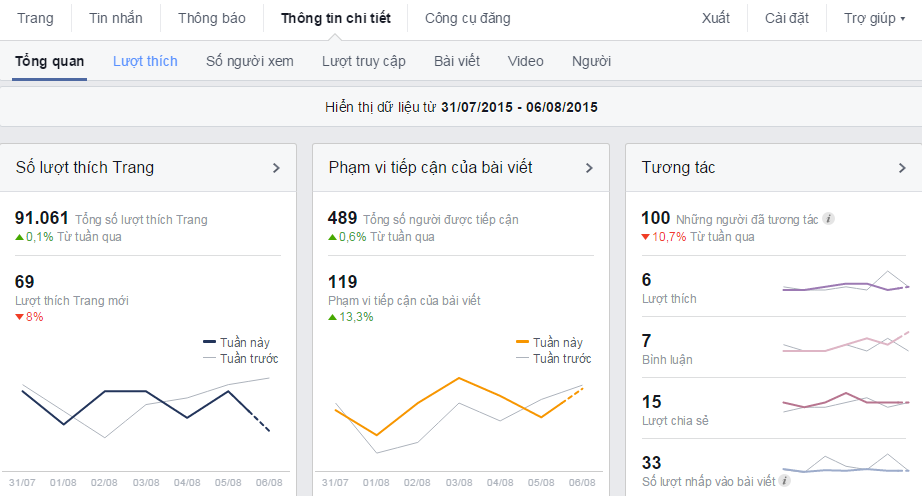
Khi quản trị Fanpage bán hàng, bạn cần thường xuyên xem các số liệu thống kê liên quan đến Fanpage và các bài viết. Trước tiên là bảng Thông báo, nơi Facebook thông báo các hoạt động tương tác với Fanpage của thành viên. Bên cạnh đó là mục Thông tin chi tiết, nơi thống kê chi tiết các số liệu liên quan đến Fanpage Facebook như Số lượt thích trang, Phạm vi tiếp cận với bài viết, Lượng tương tác với Fanpage và Lượng tương tác với các bài viết để có thể đưa ra chiến lược phát triển Fanpage phù hợp. Ngoài ra, khách hàng có thể đặt hàng thông qua việc gửi tin nhắn Facebook nên bạn cần thường xuyên xem mục Tin nhắn để có thể nhanh chóng trả lời khách hàng hoặc tư vấn sản phẩm, dịch vụ cho khách hàng.
8. Cách đổi tên trang Fanpage Facebook mới nhất 2020
Truy cập vào trình quản lý trang Fanpage mình quản lý và muốn đổi tên
Lúc này, thanh menu chính bên gốc trái bạn chọn vào mục ”About/Giới thiệu”
Tại trang giao diện chính, bạn sẽ thấy tên trang Fanpage Facebook cũ của mình.
Bạn chọn vào mục ” Edit/Chỉnh sửa” để thiết lập đổi sang tên trang Fanpage mới.
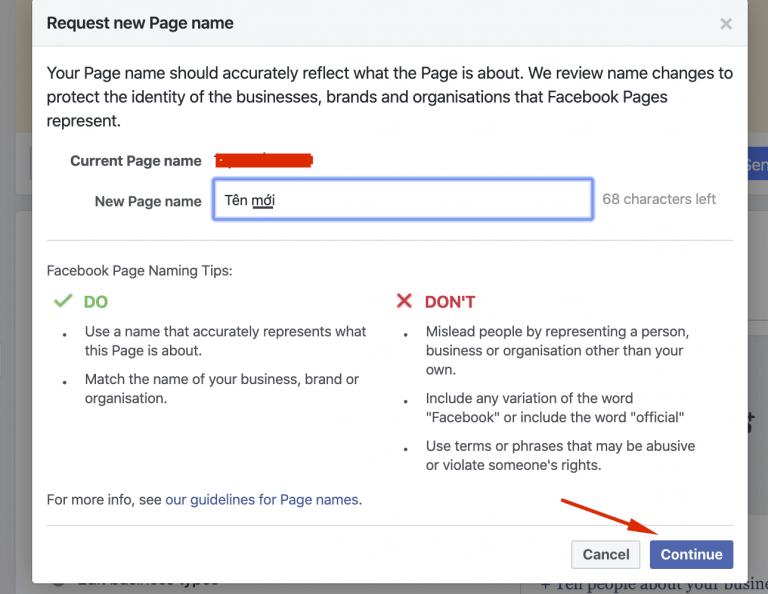
9. Hướng dẫn cách mời tất cả bạn bè thích trang hàng loạt
Bước 1:
Vào Page facebook mà bạn vừa mới tạo ra, bấm dấu “…” xuất hiện ở ngay dưới phần ảnh bìa của trang page ,sau đó kích vào chữ “Mời bạn bè”.
Bước 2:
Sau khi bấm vào chữ “ mời bạn bè” trên màn hình sẽ hiện ra một khung chứa tất cả danh sách bạn bè trên facebook của bạn. Có 3 mục chính là “chưa mời” ở đây sẽ hiện lên tất cả những bạn bè trong danh sách bạn bè của bạn chưa like trang fanpage.
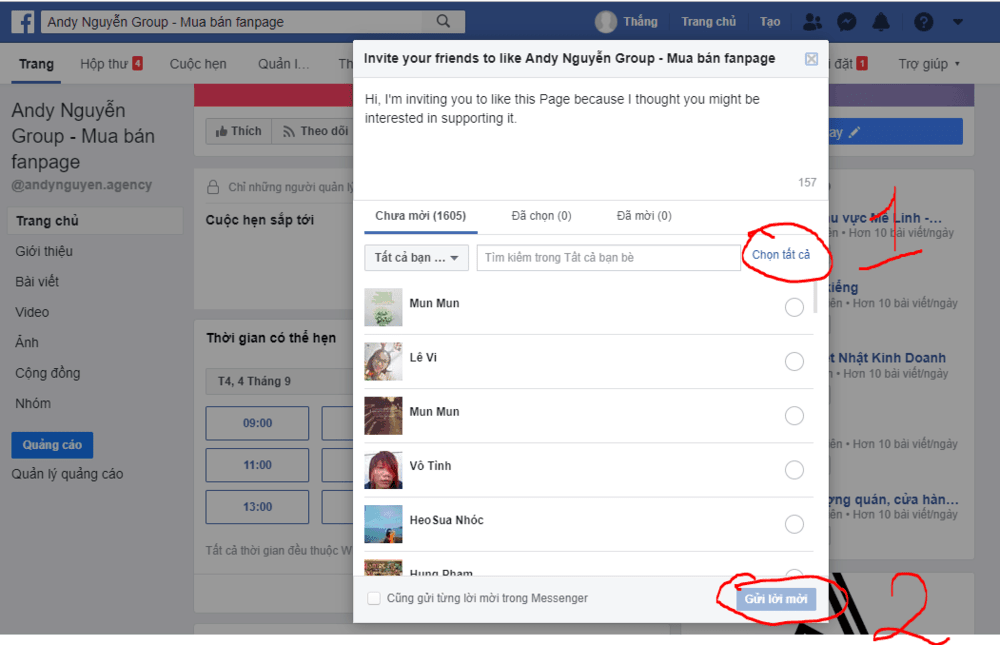
Bước 3 :
Click vào nút “chọn tất cả” để chọn tất cả bạn bè và mời họ like trang fanpage của bạn. Sau đó công việc còn lại khá chỉ là bấm vào nút gửi lời mời .
Lưu ý chúng ta không nên tích vào nút “Cũng gửi từng lời mời trong Messenger” vì như vây thì tất cả lời mời sẽ được gửi vào tin nhắn. Có thể cách này sẽ có hiệu quả hơn khi có nhiều bạn bè chú ý đến nó hơn nhưng nó gây khá nhiều phiền toái cho bạn bè và gây làm phiền bạn bè của bạn và điều này là không nên.
Chúc bạn thành công!
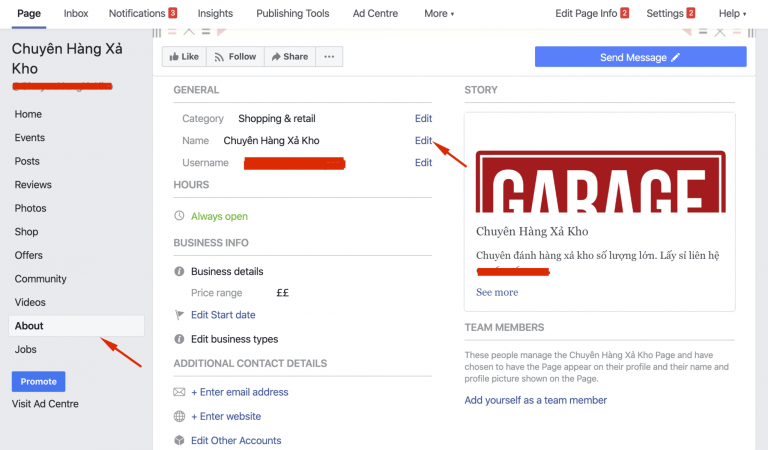
Cảm ơn bạn mình đang thực hiện (tiếp thị liên kết Maketing)